Как удалить изображение профиля Zoom на смартфоне или ПК
Во время пандемии Covid-19 Zoom предоставляет отличные услуги для студентов и сотрудников. Используя Zoom, они могут проводить свои занятия, собрания и многое другое. В нашу эпоху социального дистанцирования Zoom выполняет огромную работу по объединению людей. Zoom популярен среди людей, потому что это бесплатное приложение с множеством полезных функций.
Однако в этой статье мы не будем говорить об особенностях Zoom. С Zoom идут споры о том, что у него партнерские отношения с Китаем. Итак, если вы знаете, что вполне возможно, что вам не нужны ваши фотографии на китайских серверах, вы определенно захотите удалить свое изображение профиля из Zoom.
Ну, люди пытались удалить свое изображение из Zoom, но изображение профиля продолжает возвращаться после удаления. Так в чем же решение? Мы поговорим об этом в этой статье, как успешно удалить изображение профиля из Zoom на смартфоне или ПК.
Программы для Windows, мобильные приложения, игры - ВСЁ БЕСПЛАТНО, в нашем закрытом телеграмм канале - Подписывайтесь:)
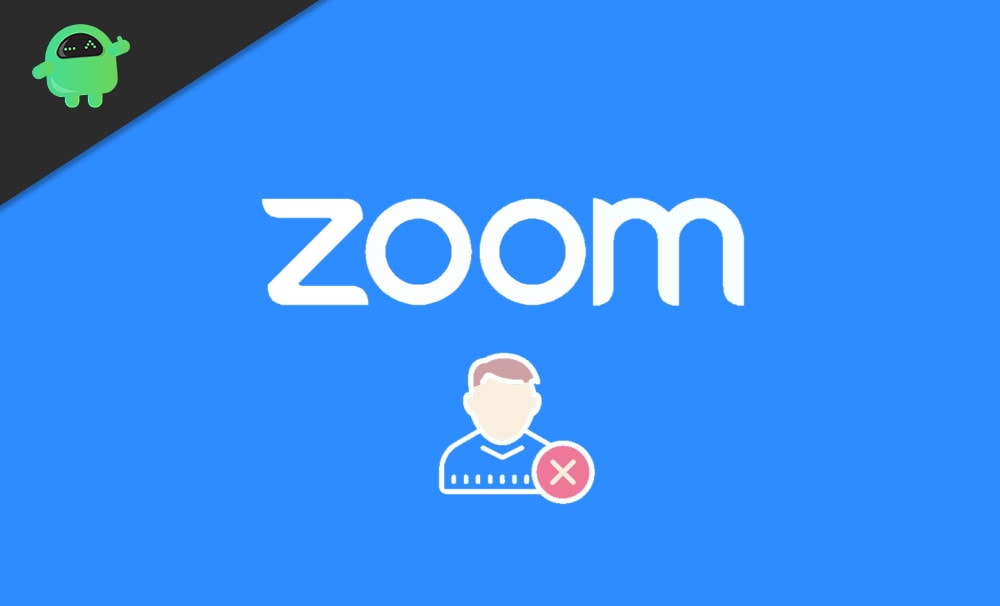
Как удалить изображение профиля Zoom на смартфоне или ПК
Поскольку интерфейс изменился, такие простые задачи стали немного сложнее, чем обычно. Фактически, вы даже не можете удалить изображение своего профиля из версии приложения на своем мобильном телефоне.
Но не волнуйтесь, потому что в этом руководстве мы покажем вам, как удалить изображение вашего профиля с помощью ПК или даже смартфона. Так что просто внимательно следуйте этим шагам, и мы сделаем это в кратчайшие сроки.
Как удалить изображение профиля Zoom на смартфоне
Вы не можете удалить изображение своего профиля из Zoom с помощью мобильного приложения. Для этой задачи вам нужно открыть масштабирование через веб-браузер. Но не о чем беспокоиться, просто следуйте этому пошаговому руководству, и вы сможете удалить свое изображение профиля в кратчайшие сроки.
открыто Zoom видеоконференцсвязь в вашем веб-браузере.
Щелкните три строки в правом верхнем углу> откроется раскрывающееся меню.
Выберите вариант входа внизу. Войдите в систему с помощью Google, Facebook или любой другой учетной записи, с которой вы хотите удалить изображение профиля.
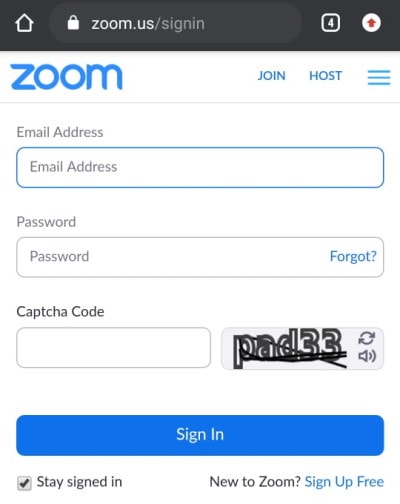
Как только вы войдете в систему, ваш профиль откроется автоматически.
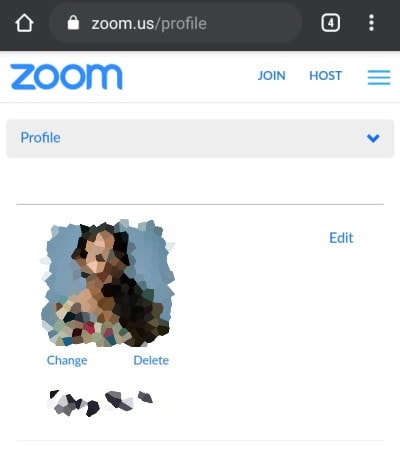
Выберите параметр «Удалить» под изображением вашего профиля> откроется всплывающее окно> выберите «Да».
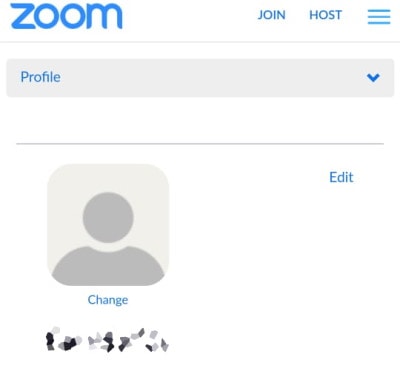
Страница обновится, и ваше изображение профиля будет удалено.
Как удалить изображение профиля Zoom на ПК
Мы подробно описали эти шаги, чтобы, даже если вы не являетесь заядлым пользователем ПК, вы без проблем могли удалить свое изображение профиля. Просто следуйте этому пошаговому руководству, и вы сможете удалить свое изображение профиля в кратчайшие сроки.
открыто Zoom видеоконференцсвязь в вашем веб-браузере.
Нажмите на опцию входа в правом верхнем углу.
Войдите в систему с помощью Google, Facebook или любой другой учетной записи, с которой вы хотите удалить изображение профиля.
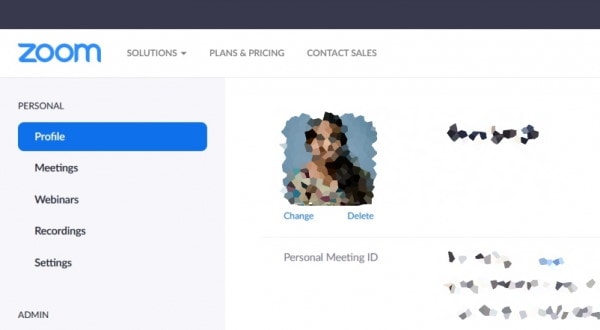
Теперь нажмите на опцию профилей в меню слева.
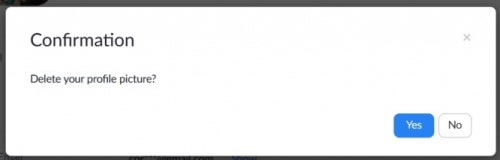
Выберите параметр «Удалить» под изображением вашего профиля> откроется всплывающее окно> выберите «Да».
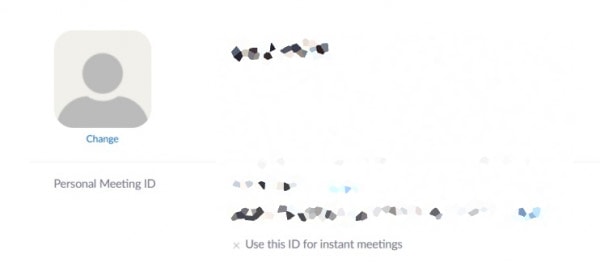
Страница обновится, и ваше изображение профиля будет удалено.
Вывод
Теперь, когда вы удалили изображение своего профиля, вы должны знать, что можете вернуть его в любое время, когда захотите, а затем, возможно, удалить его снова. Важно то, что вы научились контролировать свою конфиденциальность. Теперь вы можете не показывать свою фотографию кому-либо на некоторых собраниях, а когда вам нужно ее показать, вы можете вернуть ее обратно. Или, может быть, используйте забавный мем в качестве аватарки для встречи с друзьями. Мы надеемся, что вы нашли это руководство информативным, и что мы смогли вам помочь. Спасибо.
Программы для Windows, мобильные приложения, игры - ВСЁ БЕСПЛАТНО, в нашем закрытом телеграмм канале - Подписывайтесь:)